如何设置浏览器下载不用迅雷 如何取消IE浏览器默认使用迅雷下载
更新时间:2023-05-22 14:02:36作者:xiaoliu
如何设置浏览器下载不用迅雷,对于经常使用浏览器下载文件的用户来说,可能都会遇到浏览器默认使用迅雷下载的情况。虽然迅雷下载加速功能确实很不错,但也存在着一些不方便的问题。比如大多数用户并不需要加速下载,下载过程还需要额外打开迅雷软件等。那么怎么才能取消浏览器默认使用迅雷下载呢?下面我们就来一起探讨一下。
如何取消IE浏览器默认使用迅雷下载
具体方法:
1.打开IE浏览器,在工具里打开“管理加载项”。
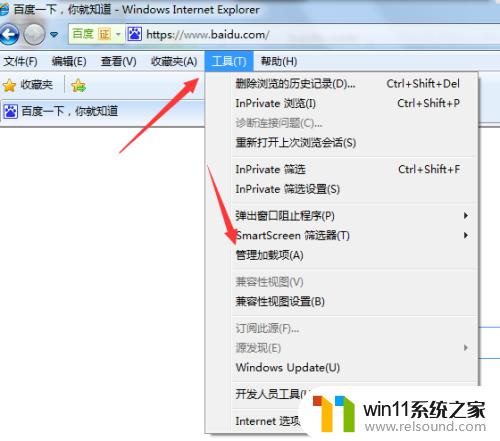
2.在工具栏和扩展里面看到“迅雷下载支持”,现在他是已启用状态。
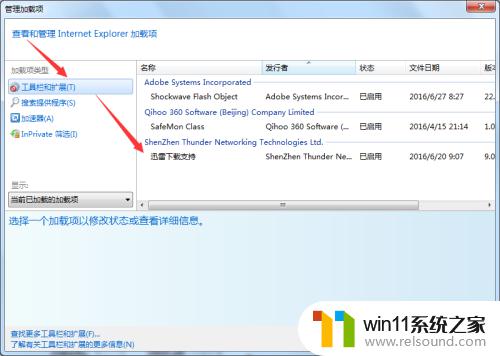
3.选中该项,点击“禁用”,然后会显示已禁用。
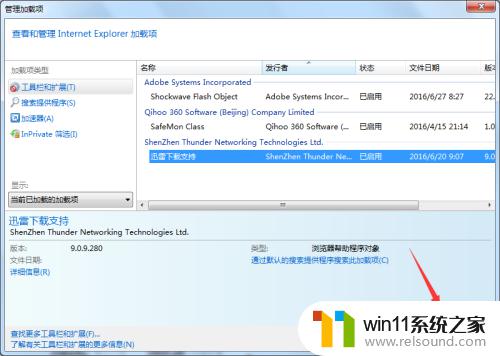
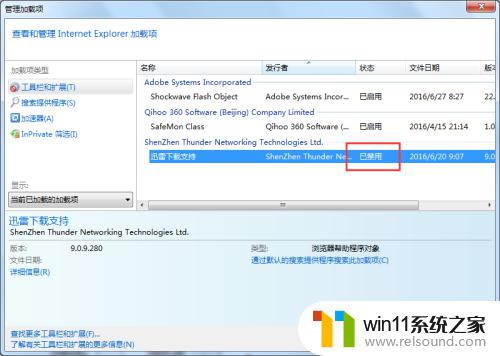
4.此时,你在IE点开下载链接。就只提示下载保存,而不是弹出迅雷了。
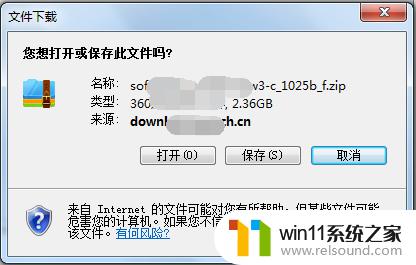
总的来说,设置浏览器不使用迅雷下载或取消IE浏览器默认使用迅雷下载都是非常简单的操作。只需根据具体浏览器的设置选项,进行相应的操作即可。不过,在选择下载工具时还需谨慎,选择可靠的下载软件,避免安全隐患的发生。
如何设置浏览器下载不用迅雷 如何取消IE浏览器默认使用迅雷下载相关教程
- 电脑上谷歌浏览器无法访问此网站
- win加tab不能用了怎么回事 电脑按alt+tab没反应如何解决
- windows资源管理器崩溃怎么办 资源管理器一直崩溃如何解决
- 打印机设置有问题windows无法打印怎么办 由于打印机设置有问题,windows无法打印如何解决
- word如何从第二页设置页码为1
- windows管理器总是弹出停止工作怎么办 windows资源管理器已停止工作如何解决
- 电脑转到设置以激活windows如何去掉 电脑右下角激活windows转到设置的去掉方法
- 电脑配置windows update 一直不动怎么办 电脑配置windows update一直没反应如何解决
- 如何消除激活windows水印 windows激活水印的去掉方法
- windows预览体验计划怎么退出
- 怎么把一段文字变成声音
- 电脑备忘录软件怎么下载到桌面
- 任务栏卡了,不能点了
- error no boot disk has been detected
- 怎样把手机投屏到电脑上
- macbook休眠后黑屏无法唤醒
电脑教程推荐